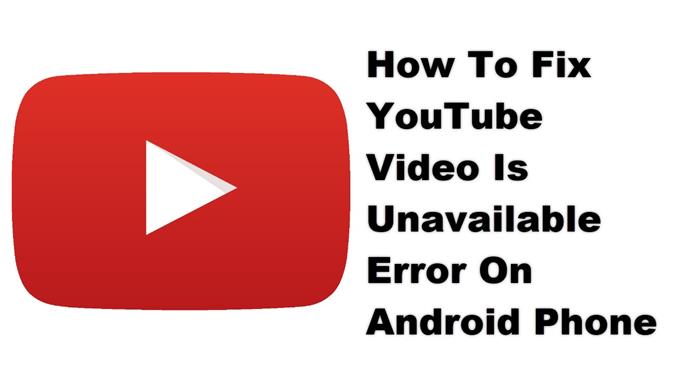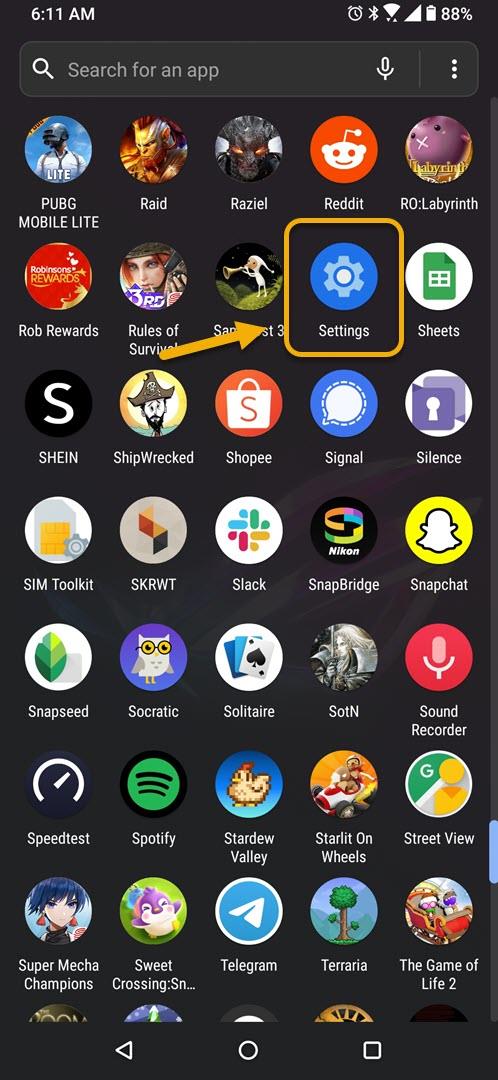Film z YouTube jest niedostępny. Błąd w systemie Android jest zwykle spowodowany usterką oprogramowania. Może to być również spowodowane problemem z połączeniem internetowym lub uszkodzoną aplikacją. Aby to naprawić, musisz wykonać szereg czynności rozwiązywania problemów na swoim telefonie.
YouTube jest jedną z najlepszych platform do przesyłania filmów stworzonych przez użytkowników, ponieważ jest darmowy i ma dużą publiczność. Został utworzony w 2005 roku przez trzech byłych pracowników PayPal, ale został kupiony przez Google w 2006 roku. Prawie 5 miliardów filmów jest oglądanych na tej platformie każdego dnia ponad połowa tej liczby pochodzi od użytkowników urządzeń mobilnych.
Ten film jest niedostępny, błąd podczas przesyłania strumieniowego wideo na YouTube
Jednym z problemów, które możesz napotkać podczas oglądania filmów za pomocą aplikacji YouTube na telefonie, jest komunikat „Ten film jest niedostępny” lub „Coś poszło nie tak. Dotknij, aby powtórzyć.” Komunikat o błędzie. Oto, co musisz zrobić, aby to naprawić.
Rzeczy do zrobienia w pierwszej kolejności:
- Uruchom ponownie telefon.
- Upewnij się, że Twój telefon działa na najnowszej wersji oprogramowania.
- Upewnij się, że na telefonie jest zainstalowana najnowsza wersja YouTube.
- Upewnij się, że tryb samolotowy jest wyłączony.
- Upewnij się, że w YouTube jest włączone użycie danych.
Metoda 1: Wyczyść pamięć podręczną i dane YouTube
Pierwszą rzeczą, którą należy zrobić w tym przypadku, jest sprawdzenie, czy problem nie jest spowodowany uszkodzonymi danymi w pamięci podręcznej aplikacji. Aby to naprawić, musisz wyczyścić pamięć podręczną i dane aplikacji. Pamiętaj, że dokładne kroki, które należy wykonać, mogą się różnić w przypadku Twojego urządzenia z systemem Android.
Potrzebny czas: 5 minut.
Usuwanie tymczasowych danych aplikacji
- Kliknij Ustawienia.
Możesz to zrobić, przesuwając palcem w górę z ekranu głównego, a następnie dotykając ikony Ustawienia.
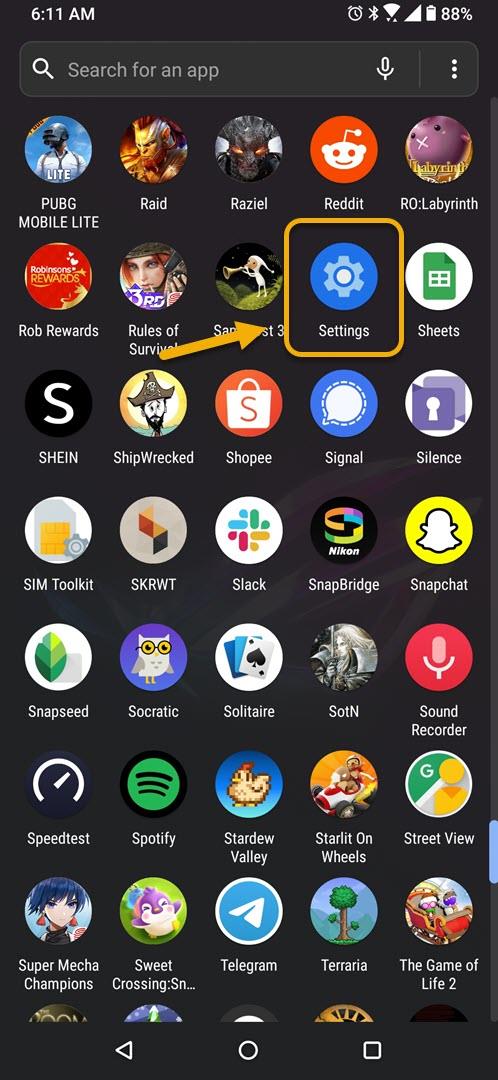
- Kliknij Aplikacje i powiadomienia.
Tutaj możesz zarządzać ustawieniami aplikacji.

- Kliknij Zobacz wszystkie aplikacje.
Spowoduje to wyświetlenie wszystkich aplikacji zainstalowanych w telefonie.

- Dotknij YouTube.
Otworzy się powiadomienie o pozwoleniu aplikacji i informacje o pamięci.

- Stuknij w Pamięć i pamięć podręczna.
Otworzy się pamięć aplikacji i ustawienia uprawnień.

- Stuknij Wyczyść pamięć i Wyczyść pamięć podręczną, a następnie potwierdź swoje działanie.
Spowoduje to usunięcie tymczasowych danych przechowywanych przez aplikację.

Po wykonaniu tych czynności aplikacja zostanie zresetowana do pierwotnego stanu. Spróbuj sprawdzić, czy problem nadal występuje.
Metoda 2: Odinstaluj i ponownie zainstaluj aplikację YouTube, aby naprawić błąd niedostępności wideo
Jeśli nadal otrzymujesz ten komunikat o błędzie dla wszystkich filmów, może to być już spowodowane uszkodzoną aplikacją. Aby to naprawić, po prostu odinstaluj aplikację, a następnie pobierz i zainstaluj nową wersję ze sklepu Google Play.
Po wykonaniu powyższych czynności z powodzeniem naprawisz błąd wideo YouTube jest niedostępny w przypadku problemu z urządzeniem z systemem Android.
Odwiedź nasz kanał Androidhow na Youtube, aby uzyskać więcej filmów o rozwiązywaniu problemów.
Przeczytaj także:
- Jak naprawić YouTube Brak połączenia sieciowego na telefonie z Androidem